Čudovit video pretvornik Ultimate Review
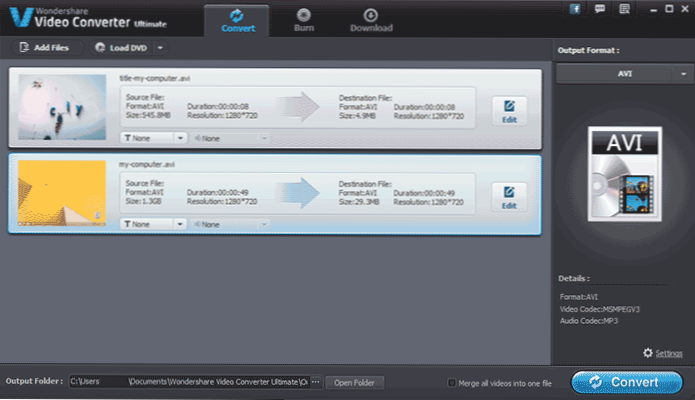
- 4462
- 183
- Mrs. Patrick Kris
Običajno pišem o tovrstnih brezplačnih pripomočkih, na primer tukaj: brezplačni video pretvorniki v ruščini, tokrat pa so fantje iz Wondershare ponudili pregled njihovega plačljivega izdelka - Video Converter Ultimate, nisem zavrnil.
Opažam, da ima isto podjetje brezplačen video pretvornik za Windows in Mac OS X, o katerem sem pisal v članku o video pretvorniku brezplačno. Pravzaprav je danes opisan program enak, vendar s veliko širšim seznamom podprtih formatov in dodatnih priložnosti.
Pretvorite video - glavno, vendar ne edina funkcija programa
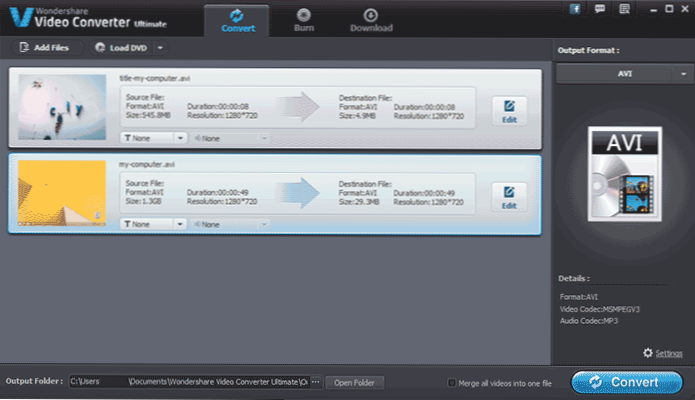
Vse naloge za pretvorbo videov se izvajajo v glavnem oknu programa, na splošno je postopek naslednji:
- Dodajte video tako, da ga povlečete na seznam ali z gumbom Dodaj datoteke
- Izberite obliko, v kateri morate pretvoriti na desno stran programa
- Navedite mapo, ki jo želite shraniti pri elementu "Izhodna mapa"
- Kliknite "Pretvori"
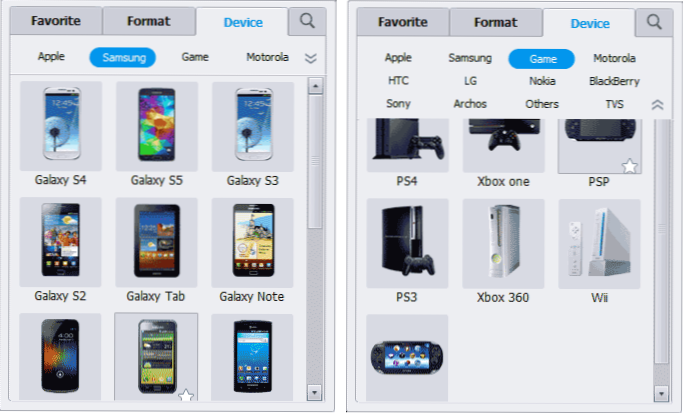
Kar zadeva podprte formate, lahko v tem video pretvorniku pretvorite karkoli in kjer koli:
- MP4, Divx, AVI, WMV, MOV, 3GP, MKV, H.264 in drugi. Poleg tega lahko video pretvorite v zvočne datoteke mp3 in drugih formatov, ki bodo koristne, če boste morali izrezati zvok iz videoposnetka. Za vsako obliko s pritiskom na "nastavitve" so na voljo dodatne nastavitve, vključno s hitrostjo okvirja, bitrate, kakovostjo in drugimi.
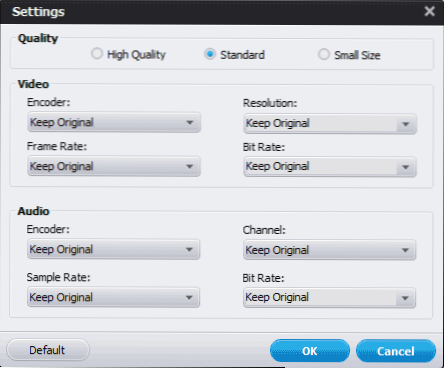
- Preprečeni profili za skupne naprave: iPhone in iPad, Sony PlayStation in Xbox ter tablete Android, kot so Samsung Galaxy različne različice ali Google Nexus. Pretvori za televizorje Sony, Samsung, LG in Panasonic.
- Pretvorbe 3d video - 3d MP4, 3D Divx, 3D AVI in drugi.
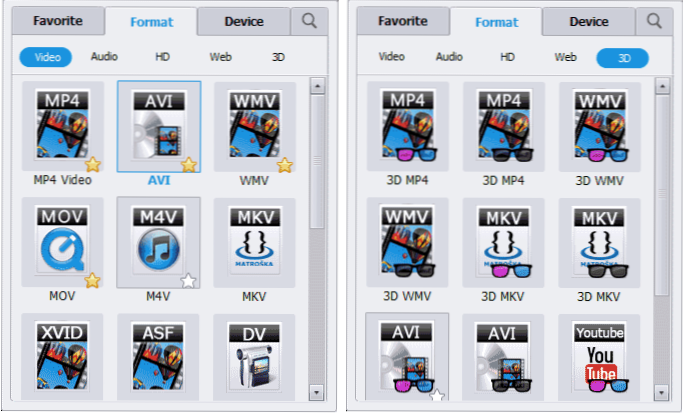
Dodatne možnosti pretvorbe vključujejo možnost združevanja vseh konvertibilnih videoposnetkov v eno (točka "združi vse videoposnetke v eno datoteko") in urejanje izvirnih videoposnetkov z zagonom preprostega urejevalnika videov (gumb za urejanje).
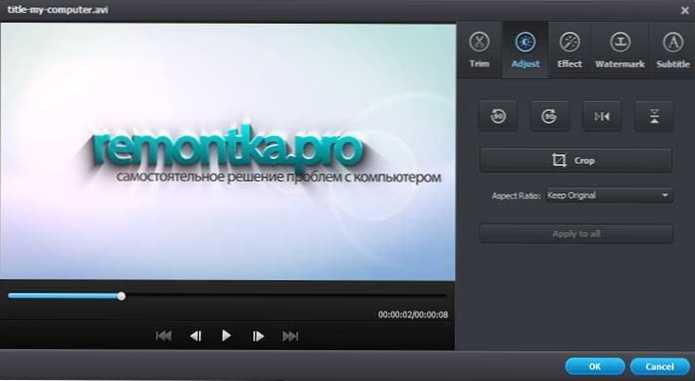
V urejevalniku videoposnetkov so vam na voljo naslednje priložnosti:
- Izrežite video in brisanje nepotrebnih delov
- Trdi, zavijte, spremenite velikost in deleže videoposnetka
- Dodajte učinke in konfigurirajte svetlost, kontrast, nasičenost in glasnost zvoka
- Dodajte vodni žig (besedilo ali slika) in podnapise.
Glede možnosti pretvorbe videoposnetka sem opisal. Bottom line: Vse je preprosto, funkcionalno in bo jasno za vsakega novinca, ki ne razume, kakšna oblika je potrebna za predvajanje na njegovem telefonu, tabličnem računalniku ali televiziji - pri pretvorbi ne bo težav.
Kaj še lahko videoposnetek pretvornika čudesa
Poleg neposredne pretvorbe in preprostega urejanja videov, WonderShare Video Converte Rultimate vsebuje še nekaj dodatnih funkcij:
- Snemanje DVD -ja, ustvarjanje zaslonov za DVD video
- Pisanje videoposnetka, reproduciranega na zaslonu
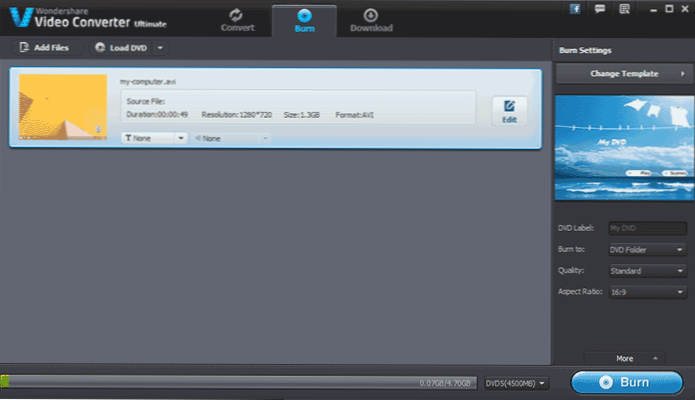
Če želite posneti videoposnetek DVD diska, pojdite na zavihek Burn in dodajte videoposnetek, ki ga morate postaviti na disk na seznamu datotek. S pritiskom na gumb "Spremeni predlogo" na desni strani lahko izberete in konfigurirate eno od možnosti menija DVD. Lahko spremenite napise, ozadje, dodate glasbo v ozadju. Ko je vse pripravljeno, pritisnite Burn na snemanje diska, datoteke ISO ali mape DVD na trdem disku računalnika.
Kar zadeva posnetek videoposnetka z zaslona, te funkcije nisem mogel delovati (Windows 8.1 posodobitev 1), in načelo dejanja v opisu je naslednje: zaženete video snemalnik (nalepka bo ustvarjena pri namestitvi programa), začnite predvajati video na vrhu, na katerem se bo prikazal gumb za snemanje. Nimam ničesar za prikazano, niti v standardnem predvajalniku Windows niti v tretjih igralcih.
Opisani program lahko prenesete z uradnega spletnega mesta https: // videoConverter.Čudovito.Com/
Povzemam
Kupil bi ta video pretvornik? Morda ne - vse podobne funkcije najdete v brezplačnih možnostih, veliko različnih profilov za pretvorbo.
Toda z vsem tem je program za svoje namene in navadnega uporabnika odličen, vse, kar bo morda potrebno pri pretvorbi, in razpoložljive dodatne priložnosti so morda koristne.
- « Kako zagnati program v imenu skrbnika v sistemu Windows 8 in 8.1
- Wi-Fi omrežni računalnik ali ad-hoc v sistemu Windows 10 in Windows 8 »

